Không thể in từ smartphone/máy tính bảng
Nếu bạn không thể in từ smartphone/máy tính bảng, có thể là smartphone/máy tính bảng của bạn không thể giao tiếp với máy in.
Kiểm tra nguyên nhân của vấn đề theo phương pháp kết nối.
- Không thể giao tiếp với Máy in qua Mạng LAN không dây
- Không thể giao tiếp với Máy in khi máy đang trong Trực tiếp không dây
 Lưu ý
Lưu ý
-
Đối với các vấn đề về in với các phương pháp kết nối khác hoặc hơn thế nữa khi thực hiện cài đặt của từng phương pháp kết nối:
 Không thể giao tiếp với Máy in qua Mạng LAN không dây
Không thể giao tiếp với Máy in qua Mạng LAN không dây

Nếu smartphone/máy tính bảng của bạn không thể giao tiếp với máy in, hãy kiểm tra những phần sau.
-
Kiểm tra 1 Kiểm tra trạng thái nguồn điện của máy in, các thiết bị mạng (như bộ định tuyến không dây), và smartphone/máy tính bảng.
Bật máy in hoặc thiết bị.
Nếu nguồn đang bật, hãy tắt đi và bật lại.
Điều này có thể cần thiết để giải quyết vấn đề về bộ định tuyến không dây (như thời gian cập nhật khóa, vấn đề về thời gian cập nhật DHCP, chế độ tiết kiệm năng lượng, v.v.) hoặc để cập nhật phần mềm điều khiển bộ định tuyến không dây.
Để biết thêm chi tiết, liên hệ với nhà sản xuất bộ định tuyến không dây của bạn.
-
Kiểm tra 2 Kiểm tra cài đặt của thiết bị (smartphone/máy tính bảng).
Đảm bảo mạng LAN không dây đã bật trên thiết bị.
Để tìm hiểu chi tiết, tham khảo hướng dẫn sử dụng của thiết bị.
-
Kiểm tra 3 Máy in có kết nối với bộ định tuyến không dây không?
Sử dụng đèn Không dây(Wireless) để kiểm tra trạng thái kết nối giữa máy in và bộ định tuyến không dây.
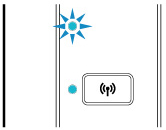
Nếu đèn Không dây(Wireless) không sáng, máy in chưa kết nối với bộ định tuyến không dây. Kiểm tra môi trường hoặc cài đặt của bộ định tuyến không dây.
-
Kiểm tra 4 Cài đặt mạng của máy in có giống với các cài đặt của bộ định tuyến không dây?
Đảm bảo cài đặt mạng của máy in (chẳng hạn như tên của bộ định tuyến không dây, SSID, khóa mạng, v.v.) giống với các cài đặt của bộ định tuyến không dây.
Để kiểm tra cài đặt của bộ định tuyến không dây, tham khảo hướng dẫn sử dụng đi kèm với thiết bị hoặc liên hệ với nhà sản xuất thiết bị.
Để kiểm tra cài đặt mạng hiện tại của máy in, in thông tin cài đặt mạng.
 Lưu ý
Lưu ý-
IJ Network Device Setup Utility sẽ cho phép bạn chẩn đoán và sửa chữa trạng thái mạng.
Chọn liên kết dưới đây để tải về IJ Network Device Setup Utility và cài đặt ứng dụng.
Xem mục dưới đây để biết cách khởi động IJ Network Device Setup Utility.
-
Đối với Windows:
-
Đối với macOS:
-
-
-
Kiểm tra 5 Cài đặt mạng của smartphone/máy tính bảng của bạn có giống với các cài đặt của bộ định tuyến không dây?
Đảm bảo cài đặt mạng của smartphone/máy tính bảng của bạn (chẳng hạn như tên của bộ định tuyến không dây, SSID, khóa mạng, v.v.) giống với các cài đặt của bộ định tuyến không dây.
Để kiểm tra cài đặt của smartphone/máy tính bảng của bạn, tham khảo hướng dẫn sử dụng được cung cấp cùng với thiết bị.
Nếu cài đặt mạng của smartphone/máy tính bảng của bạn không giống với các cài đặt của bộ định tuyến không dây, hãy thay đổi cài đặt mạng của thiết bị để khớp với cài đặt của bộ định tuyến không dây.
-
Kiểm tra 6 Đảm bảo không đặt máy in quá xa bộ định tuyến không dây.
Nếu khoảng cách giữa máy in và bộ định tuyến không dây là quá xa, giao tiếp không dây sẽ kém. Đặt máy in và bộ định tuyến không dây gần nhau.
 Lưu ý
Lưu ý- Mặc dù ăng-ten được gắn với hầu hết các bộ định tuyến không dây, lưu ý rằng một vài bộ đinh tuyến không dây có ăng-ten bên trong.
-
Kiểm tra 7 Đảm bảo tín hiệu không dây đủ khỏe. Theo dõi trạng thái tín hiệu và di chuyển máy in và bộ định tuyến không dây nếu cần.
Đặt bộ định tuyến không dây và máy in ở nơi không có vật cản nào giữa chúng. Giao tiếp không giây giữa các phòng hoặc tầng khác nhau nhìn chung là kém. Giao tiếp không dây có thể bị cản trở bởi các vật liệu xây dựng có chứa kim loại hoặc bê tông. Nếu máy in không thể giao tiếp với máy tính qua mạng LAN không dây do tường, hãy đặt máy in và máy tính trong cùng một phòng.
Ngoài ra, nếu một thiết bị như lò vi sóng phát ra sóng vô tuyến có cùng băng thông tần số với bộ định tuyến ở gần đó, thiết bị đó có thể gây nhiễu. Đặt bộ định tuyến không dây cách càng xa nguồn nhiễu càng tốt.
 Lưu ý
Lưu ý-
IJ Network Device Setup Utility sẽ cho phép bạn chẩn đoán và sửa chữa trạng thái mạng.
Chọn liên kết dưới đây để tải về IJ Network Device Setup Utility và cài đặt ứng dụng.
Xem mục dưới đây để biết cách khởi động IJ Network Device Setup Utility.
-
Đối với Windows:
-
Đối với macOS:
-
-
 Không thể giao tiếp với Máy in khi máy đang trong Trực tiếp không dây
Không thể giao tiếp với Máy in khi máy đang trong Trực tiếp không dây

Nếu smartphone/máy tính bảng không thể giao tiếp với máy in trong Trực tiếp không dây, hãy kiểm tra những phần sau.
-
Kiểm tra 1 Kiểm tra trạng thái nguồn điện của máy in và các thiết bị khác (bộ định tuyến không dây, smartphone, hoặc máy tính bảng).
Bật máy in hoặc thiết bị.
Nếu nguồn đang bật, hãy tắt đi và bật lại.
-
Kiểm tra 2 Có bật Trực tiếp không dây không?
Đảm bảo đèn Trực tiếp(Direct) phát sáng.
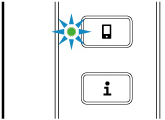
Nếu không, nhấn lại nút Trực tiếp(Direct) để bật Trực tiếp không dây.
-
Kiểm tra 3 Kiểm tra cài đặt của thiết bị (smartphone/máy tính bảng).
Đảm bảo mạng LAN không dây đã bật trên thiết bị.
Để tìm hiểu chi tiết, tham khảo hướng dẫn sử dụng của thiết bị.
-
Kiểm tra 4 Bảo đảm chọn máy in làm kết nối cho thiết bị (ví dụ: smartphone hoặc máy tính bảng).
Chọn mã định danh cho Trực tiếp không dây (SSID) chỉ định cho máy in làm đích nhận kết nối cho các thiết bị.
Kiểm tra đích trên thiết bị.
Để tìm hiểu thêm chi tiết, tham khảo hướng dẫn sử dụng thiết bị của bạn hoặc truy cập trang web của nhà sản xuất.
Để kiểm tra mã định danh cho Trực tiếp không dây (SSID) chỉ định cho máy in, in ra thông tin cài đặt mạng của máy in.
-
Kiểm tra 5 Bạn đã nhập đúng mật khẩu đã chỉ định cho Trực tiếp không dây chưa?
Để kiểm tra mật khẩu chỉ định cho máy in, in ra thông tin cài đặt mạng của máy in.
-
Kiểm tra 6 Đảm bảo không đặt máy in quá xa thiết bị.
Nếu khoảng cách giữa máy in và bộ định tuyến không dây là quá xa, giao tiếp không dây sẽ kém. Đặt máy in và bộ định tuyến không dây gần nhau.
 Lưu ý
Lưu ý- Mặc dù ăng-ten được gắn với hầu hết các bộ định tuyến không dây, lưu ý rằng một vài bộ đinh tuyến không dây có ăng-ten bên trong.
-
Kiểm tra 7 Đảm bảo 5 thiết bị đều đã được kết nối.
Trực tiếp không dây không cho phép kết nối nhiều hơn 5 thiết bị.

